Windows 10을 위한 5가지 최고의 FPS 카운터
게시 됨: 2022-01-04
비디오 게이머라면 쾌적하고 부드러운 게임 경험을 위해 초당 프레임 수가 얼마나 중요한지 알게 될 것입니다. 게임은 특정 프레임 속도로 작동하며 초당 표시되는 프레임 수를 FPS라고 합니다. 프레임 속도가 높을수록 게임 품질이 향상됩니다. 프레임 속도가 낮은 게임에서 액션 순간은 일반적으로 고르지 않습니다. 마찬가지로 더 나은 FPS는 향상된 스트리밍 경험을 달성하는 데 도움이 됩니다. 게임에서 사용할 수 있어야 하는 호환 하드웨어가 있어야 합니다. Windows 10을 위한 5가지 최고의 무료 FPS 카운터 목록을 읽어보십시오.

내용물
- Windows 10을 위한 5가지 최고의 FPS 카운터
- FPS 측정 방법
- 1. 프랩
- 2. 딕스토리
- 3. FPS 모니터
- 4. 레이저 코텍스
- 5. 지포스 익스피리언스
Windows 10을 위한 5가지 최고의 FPS 카운터
게임 FPS가 떨어지는 원인은 다양합니다. 적절하지 않거나 너무 자주 떨어지는 경우 FPS 카운터를 추가하여 추적할 수 있습니다. 게임의 프레임 속도는 초당 프레임 오버레이 카운터를 통해 표시됩니다. 프레임 속도 카운터는 몇 가지 VDU에서 사용할 수 있습니다.
PC 기능을 최대한 활용하려는 게이머는 점점 더 프레임 속도 카운터를 사용하고 있습니다. FPS 수치가 높을수록 성능이 향상되기 때문에 대다수의 게이머는 이를 높이려고 노력합니다. 게임 및 스트리밍 중에 컴퓨터의 성능을 모니터링하는 데 사용할 수도 있습니다.
FPS 측정 방법
플레이하려는 모든 게임의 총 성능은 PC의 하드웨어 기능에 따라 결정됩니다. GPU 및 그래픽 카드를 포함한 그래픽 하드웨어에서 1초에 렌더링하는 프레임 수는 초당 프레임으로 측정됩니다. 초당 30프레임 미만과 같이 프레임 속도가 낮으면 게임이 많이 지연됩니다. 그래픽 카드를 업그레이드하거나 게임 내 그래픽 설정을 낮추어 개선할 수 있습니다. 자세한 내용은 게임 내 FPS를 확인하는 4가지 방법에 대한 가이드를 읽어보세요.
선택할 수 있는 FPS 카운터 소프트웨어가 다양하기 때문에 혼란스러울 수 있습니다. 그들 중 일부는 훌륭하지만 다른 것들은 그렇지 않습니다. 이것이 Windows 10에서 Top FPS 카운터 목록을 편집한 이유입니다.
1. 프랩
FRAPS는 1999년에 출시된 이 목록에서 처음이자 가장 오래된 FPS 카운터입니다. 틀림없이 가장 널리 사용되는 최고의 FPS 카운터 Windows 10입니다. FPS가 화면에 표시되는 동안 사용자는 사진을 캡처하고 게임을 녹화할 수도 있습니다. DirectX를 사용하는 게임과 Open GL 그래픽 기술을 사용하는 게임을 지원하므로 DirectX 또는 OpenGL 게임에 프레임 속도 카운터를 추가하는 데 사용할 수 있는 벤치마킹 소프트웨어입니다. 또한 모든 버전의 Windows와 호환됩니다 .
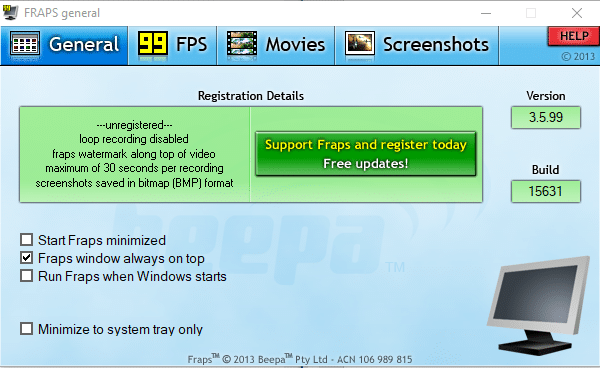
소프트웨어 웹사이트에서 등록된 Fraps 버전은 $37 이지만 이 페이지에서 Fraps 다운로드를 클릭하면 XP에서 10까지 Windows 플랫폼용 프리웨어 버전을 얻을 수 있습니다. 등록되지 않은 패키지를 사용하면 장기간 필름을 녹화할 수 없지만 모든 FPS 카운터 옵션이 있습니다.
Fraps는 다음과 같은 기능을 제공합니다.
- 첫 번째는 원하는 FPS를 표시하는 것입니다. 이 프로그램은 두 기간의 프레임 속도를 비교할 수 있어 훌륭한 벤치마킹 도구입니다.
- 또한 통계를 PC에 저장하여 나중에 추가 조사를 위해 검토할 수 있습니다.
- 다음 기능은 언제든지 키보드 단축키를 사용하여 게임 플레이의 스크린샷을 찍을 수 있는 화면 캡처 입니다.
- 비디오 캡처 를 통해 최대 7680 x 4800의 해상도와 1-120FPS 범위의 프레임 속도로 게임을 녹화할 수 있습니다.
참고: Fraps는 유료 프로그램이지만 비디오 캡처 기능을 활성화하지 않는 한 사용 방법에 제한이 없습니다.
프랩을 사용하려면
1. 공식 웹사이트에서 Fraps를 다운로드 합니다.
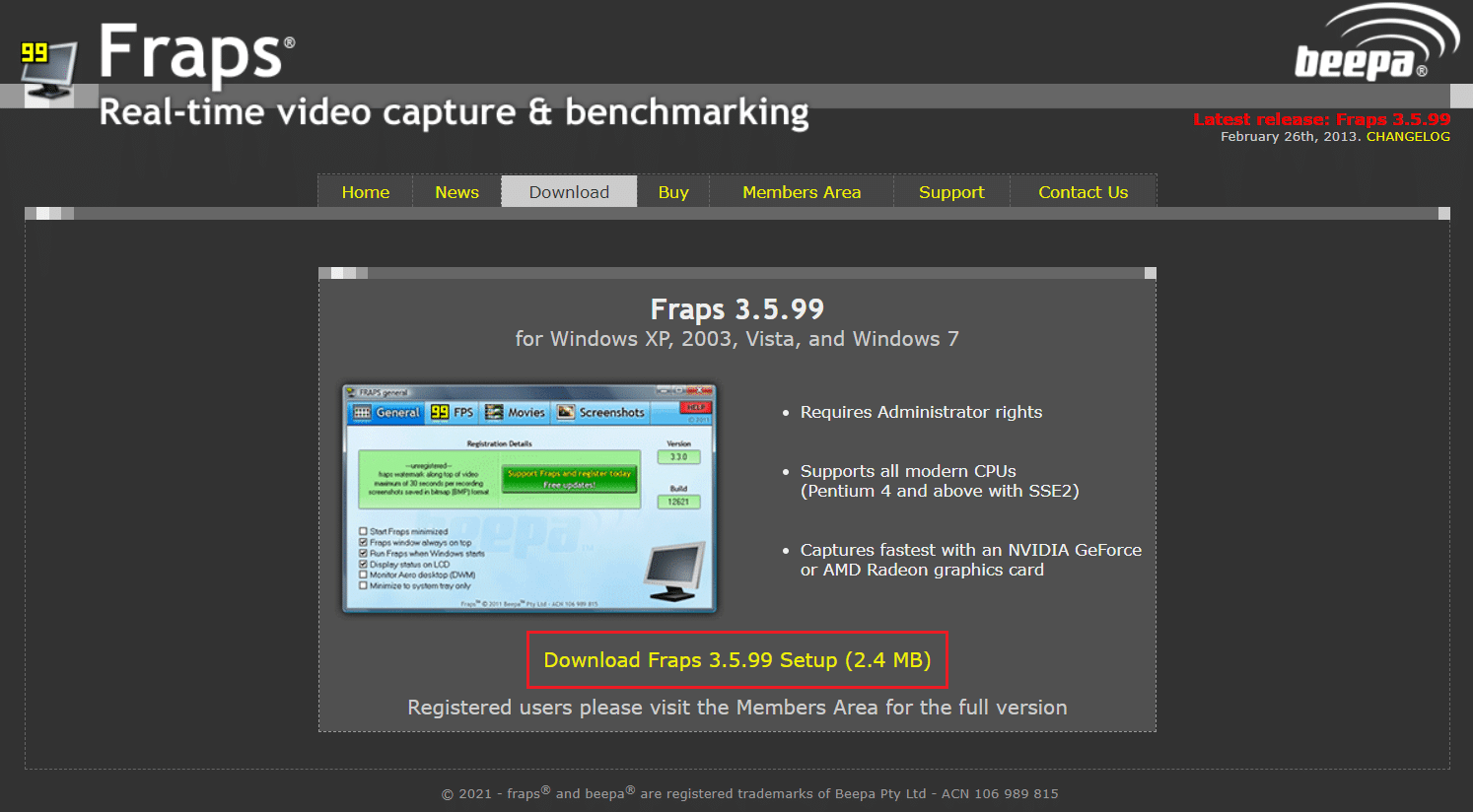
2. 이제 FRAPS fps 프로그램을 열고 99 FPS 탭으로 전환합니다.
3. 여기에서 그림과 같이 Benchmark Settings 에서 FPS 로 표시된 상자를 선택합니다.
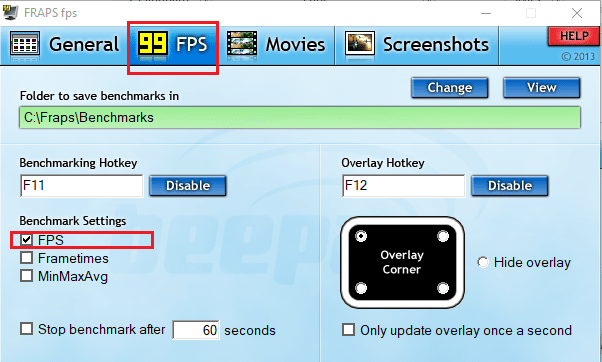
4. 그런 다음 오버레이 모서리 를 화면에 표시할 모서리를 선택합니다.
참고: 필요한 경우 오버레이 숨기기 옵션을 선택할 수도 있습니다.
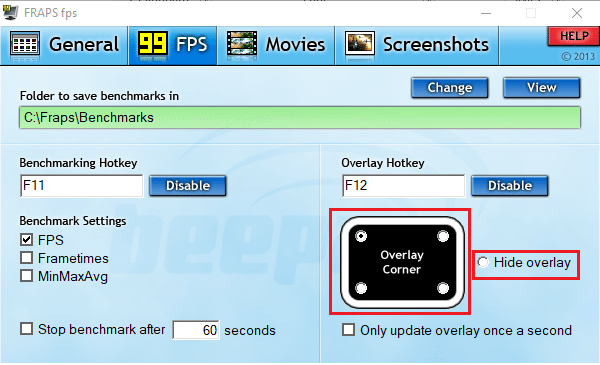
5. 이제 게임을 열고 단축키 F12 를 눌러 FPS 오버레이 를 엽니다.
또한 읽기: Overwatch FPS 삭제 문제 수정
2. 딕스토리
Dxtory는 스크린샷을 찍고 게임 플레이를 녹화할 수 있는 소프트웨어이기도 합니다. 이 프로그램은 DirectX 및 OpenGL 게임 장면을 캡처하는 데 이상적입니다. Dxtory가 활성화되면 게임 의 왼쪽 상단 모서리에 FPS 카운터가 있습니다 . 이 프로그램은 화면의 FPS 카운터 색상을 변경할 수 있다는 점에서 Fraps와 유사합니다. Fraps와 같은 Dxtory는 대략 $35 이지만 PC에서 원하는 만큼 다운로드하여 재생할 수 있는 Windows용 무료 버전이 있습니다. 주요 차이점은 Dxtory의 Windows 10 FPS 카운터는 Universal Windows Platform 게임에서도 작동 하지만 Fraps는 작동하지 않는다는 것입니다.
다음은 이 앱의 몇 가지 주목할만한 기능입니다.
- 가장 좋은 점은 스크린샷을 다양한 형식으로 저장할 수 있다는 것입니다. 그러나 유일한 문제 는 로고가 모든 스크린샷과 비디오에 표시 된다는 것입니다. 또한 소프트웨어가 닫힐 때마다 나타나는 영구 라이선스 구매 사이트에 대처해야 합니다.
- 초당 프레임 카운터는 Dxtory의 오버레이 설정 탭을 사용하여 사용자 지정할 수 있습니다 . 스크린샷 캡처뿐만 아니라 영화 또는 게임 캡처를 위한 오버레이 색상을 사용자 정의할 수 있습니다.
- 강력하고 적응력 이 있는 프로그램의 기능에는 영향을 미치지 않지만 특정 시각적 매력을 제공합니다.
- 또한 코덱은 동일한 방식으로 실제 픽셀 데이터를 기록할 수 있습니다. 무손실 비디오 소스를 사용하면 더 나은 품질을 얻을 수 있습니다.
- 또한 높은 비트 전송률 캡처 기능 을 사용하면 두 개 이상의 스토리지가 포함된 환경에서 쓰기 속도를 높일 수 있습니다.
- 또한 VFW 코덱을 지원 하므로 원하는 비디오 코덱을 선택할 수 있습니다.
- 또한 캡처된 데이터는 DirectShow 인터페이스의 비디오 소스로 활용될 수 있습니다 .
Dxtory를 사용하려면 주어진 단계를 따르십시오.
1. 공식 웹사이트에서 Dxtory 의 안정적인 버전을 다운로드 합니다.
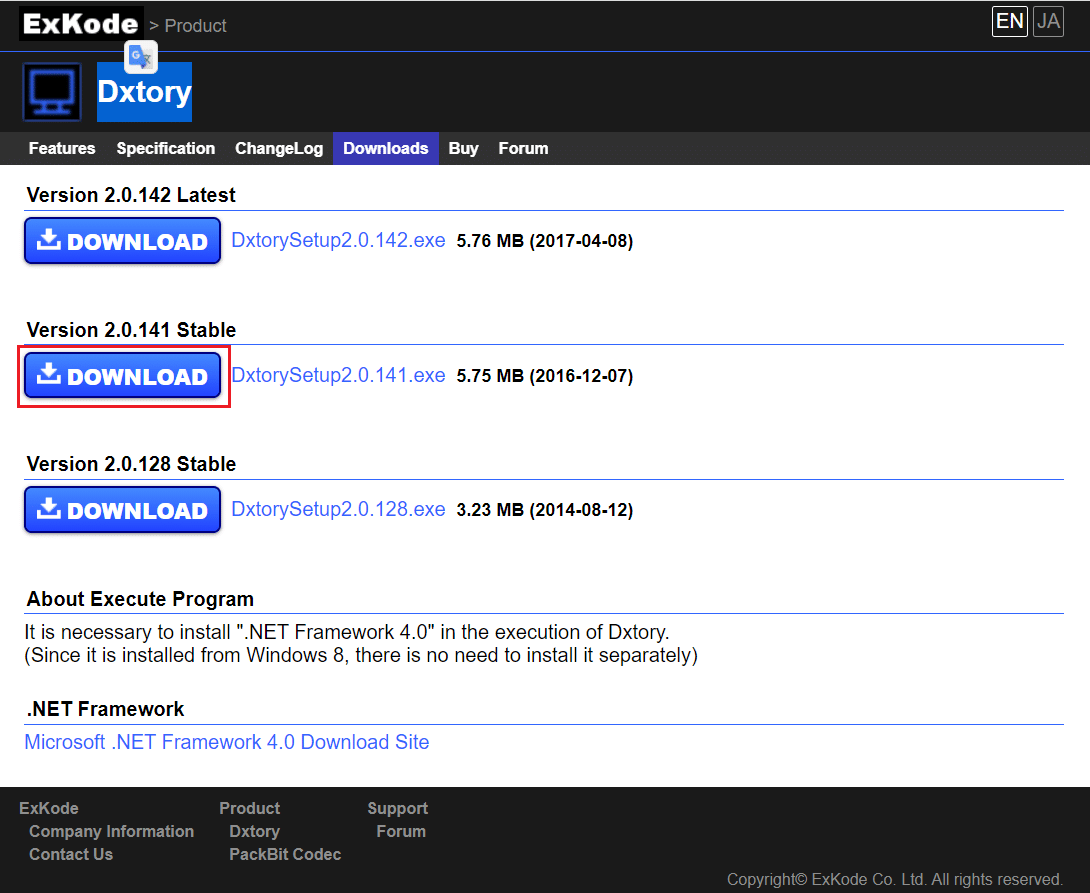
2. Dxtory 앱의 오버레이 탭에서 모니터 아이콘 을 클릭합니다.
3. 그런 다음 강조 표시된 Video FPS 및 Record FPS 확인란을 선택합니다.
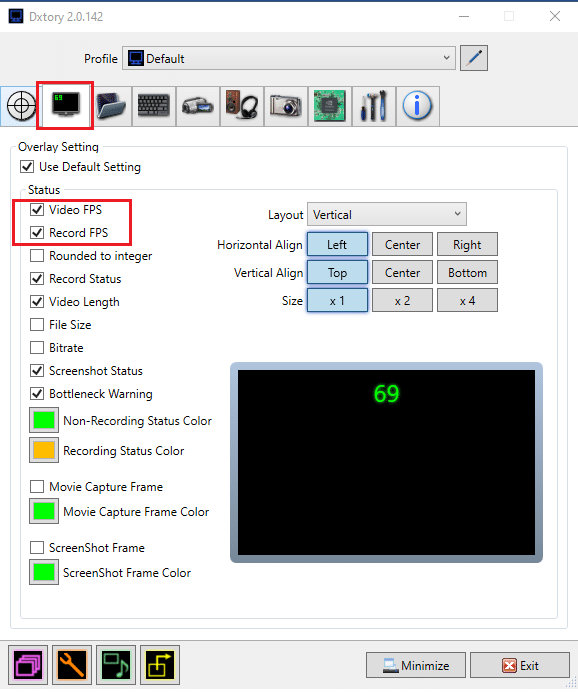
4. 이제 폴더 탭으로 이동하여 첫 번째 폴더 아이콘 을 클릭하여 게임 녹화를 저장할 경로를 설정합니다.
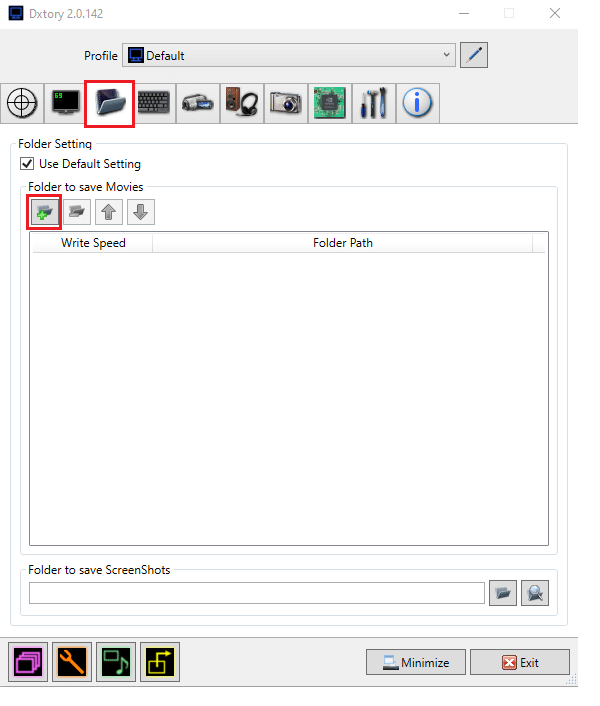
5. 여기에서 파일을 저장할 파일 위치 를 선택합니다.
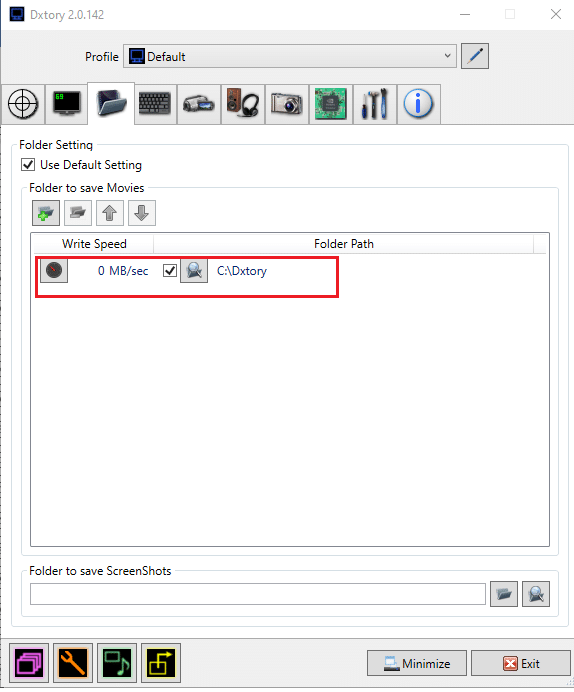
게임 플레이 중 스크린샷을 찍으려면 다음 단계를 따르세요.
6. ScreenShot 탭으로 이동하여 요구 사항에 따라 ScreenShot 설정 을 사용자 지정합니다.
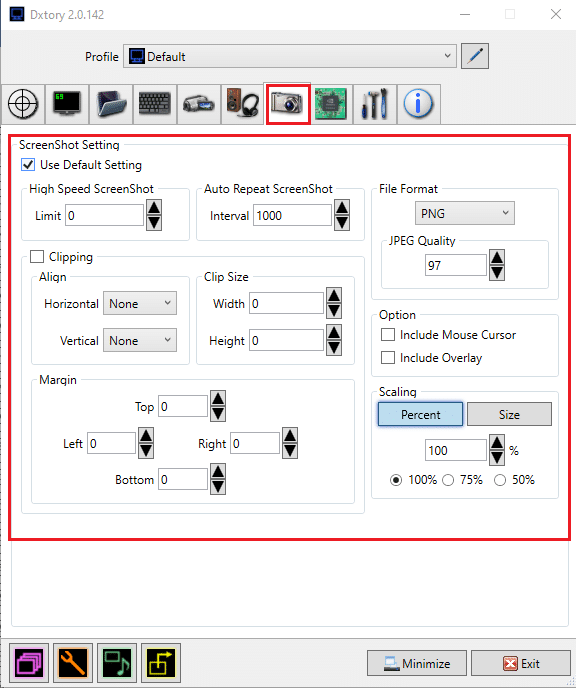
또한 읽기: 리그 오브 레전드 프레임 드롭 수정
3. FPS 모니터
전문 FPS 전용 카운터를 찾고 계시다면 FPS 모니터 프로그램이 정답입니다. 게임과 관련된 GPU 또는 CPU 성능에 대한 정보를 포함하여 FPS 카운터 데이터를 제공하는 Windows 10 시스템용 종합 하드웨어 추적 프로그램입니다. Fraps만큼 정확한 FPS 통계뿐만 아니라 게임이 실행되는 동안 하드웨어의 다양한 기타 벤치마크 및 전반적인 성능을 제공하는 최초의 FPS 카운터 응용 프로그램 중 하나입니다.

다음은 FPS 모니터의 일부 용도입니다.
- 사용자가 표시해야 하는 각 센서의 텍스트, 크기 및 색상을 조정할 수 있는 오버레이 옵션으로 이를 최대한 활용할 수 있습니다. 바탕 화면 배경에 맞게 다양한 방법으로 오버레이를 개인화할 수 있습니다.
- 화면에 표시되는 특성을 선택할 수도 있습니다. 따라서 FPS 카운터만 보거나 다른 성능 메트릭을 추가하는 것으로 자신을 제한할 수 있습니다.
- 또한 PC 구성 요소는 게임 성능에 영향을 미치므로 이러한 소프트웨어는 PC 작동에 대한 사실을 표시해야 합니다. FPS 모니터를 사용하여 하드웨어 통계를 받을 수 있습니다. 이는 컴퓨터에 장비가 필요한지 여부를 파악하는 데 도움이 됩니다.
- 또한 기술에 정통한 플레이어는 게임에서 실시간 시스템 정보를 보는 것 외에도 시스템 성능에 대한 수집된 통계에 액세스 하고 추가 분석을 위해 저장할 수 있습니다.
FPS 모니터를 사용하려면 다음 단계를 따르십시오.
1. 공식 웹사이트에서 FPS 모니터 를 다운로드 합니다.
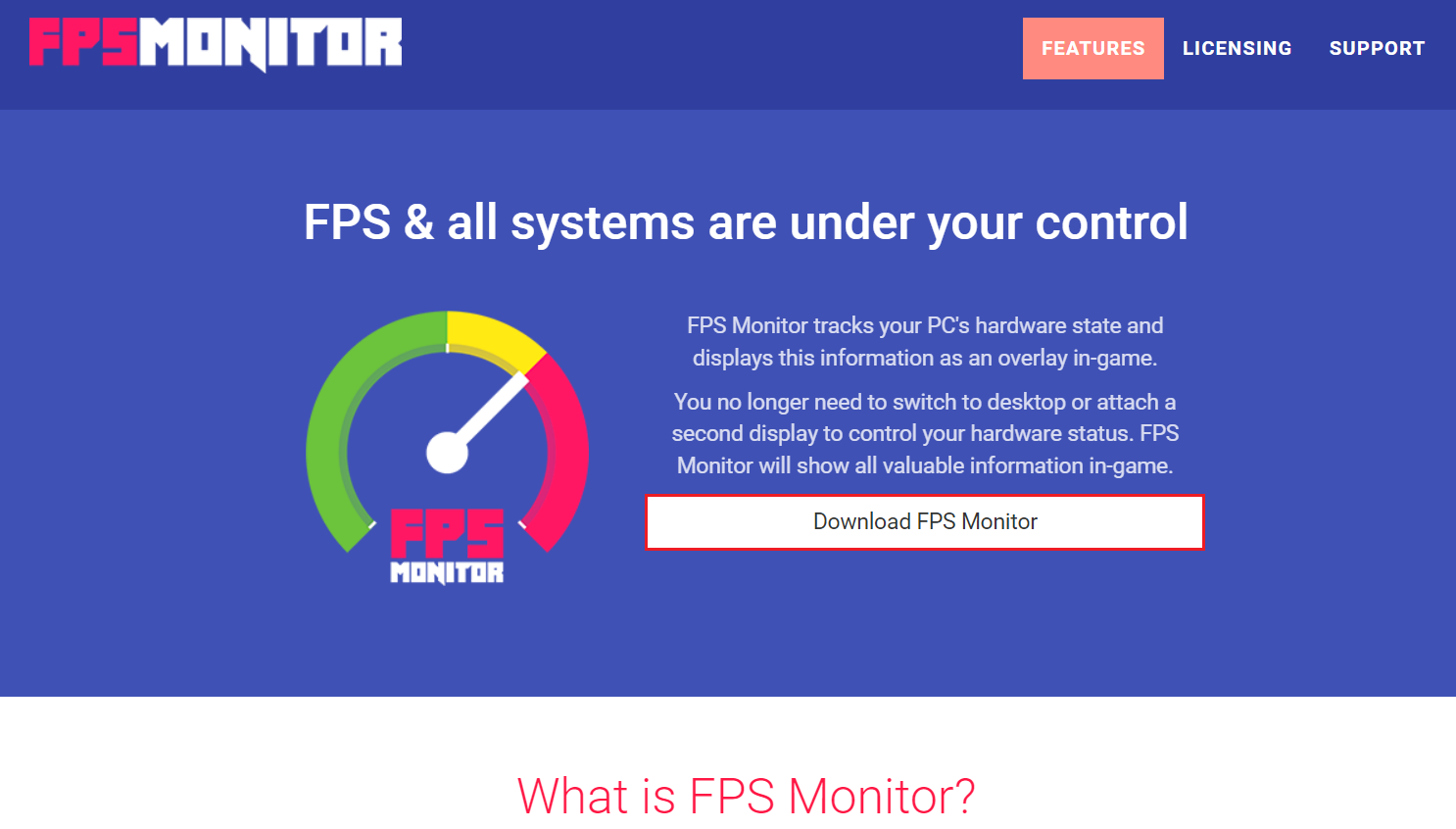
2. 앱을 열고 오버레이 를 클릭하여 설정을 엽니다.
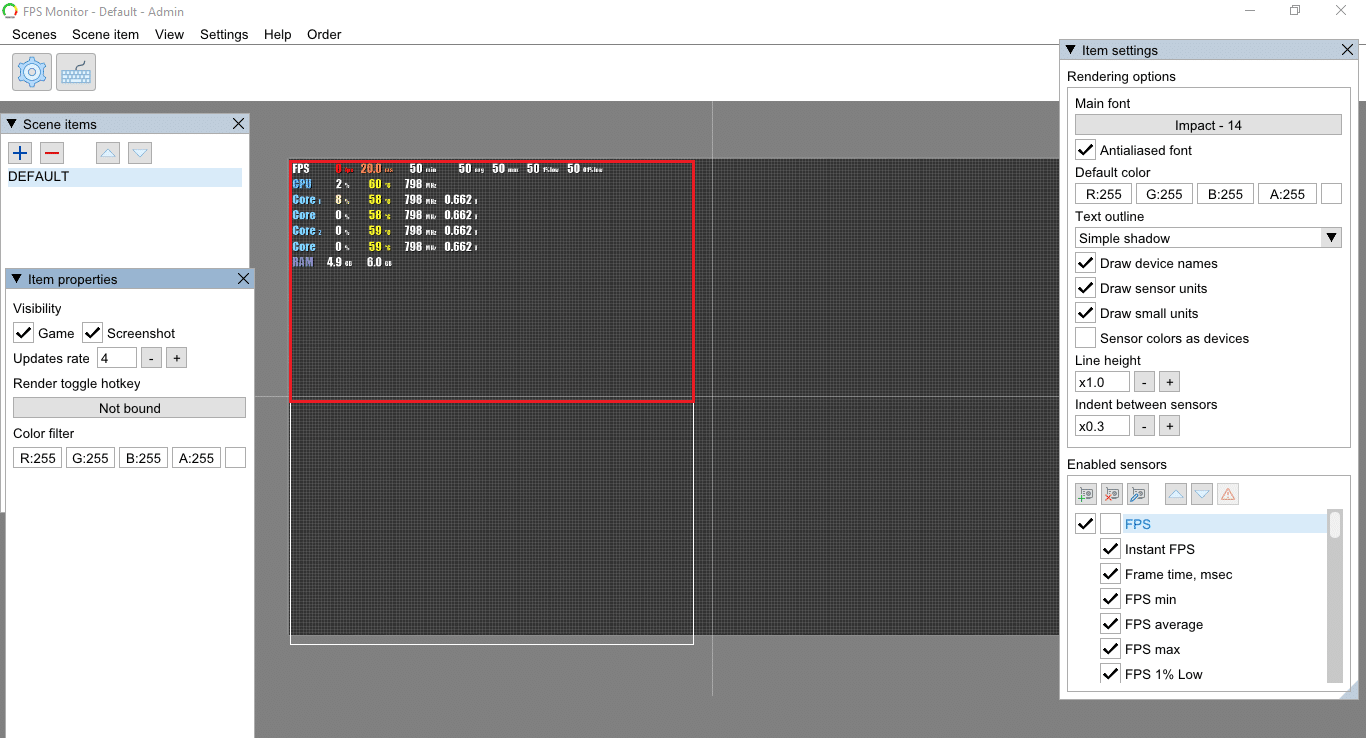
3. 항목 설정 창의 활성화된 센서 섹션에서 FPS 옵션을 선택하여 활성화합니다.
참고: CPU, GPU 등과 같은 설정을 활성화하도록 선택할 수도 있습니다.
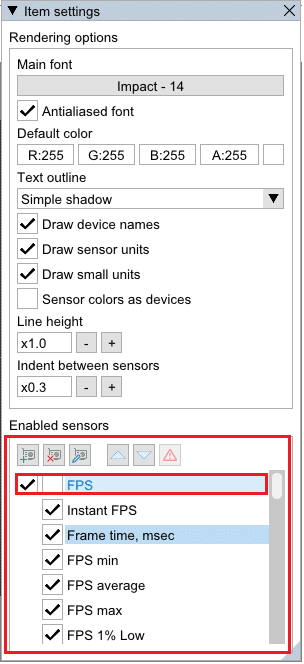
4. 선택한 사용자 정의 에 따라 오버레이가 디자인됩니다. 이제 Windows 10 PC에서 게임을 플레이하고 이 FPS 카운터를 사용할 수 있습니다.
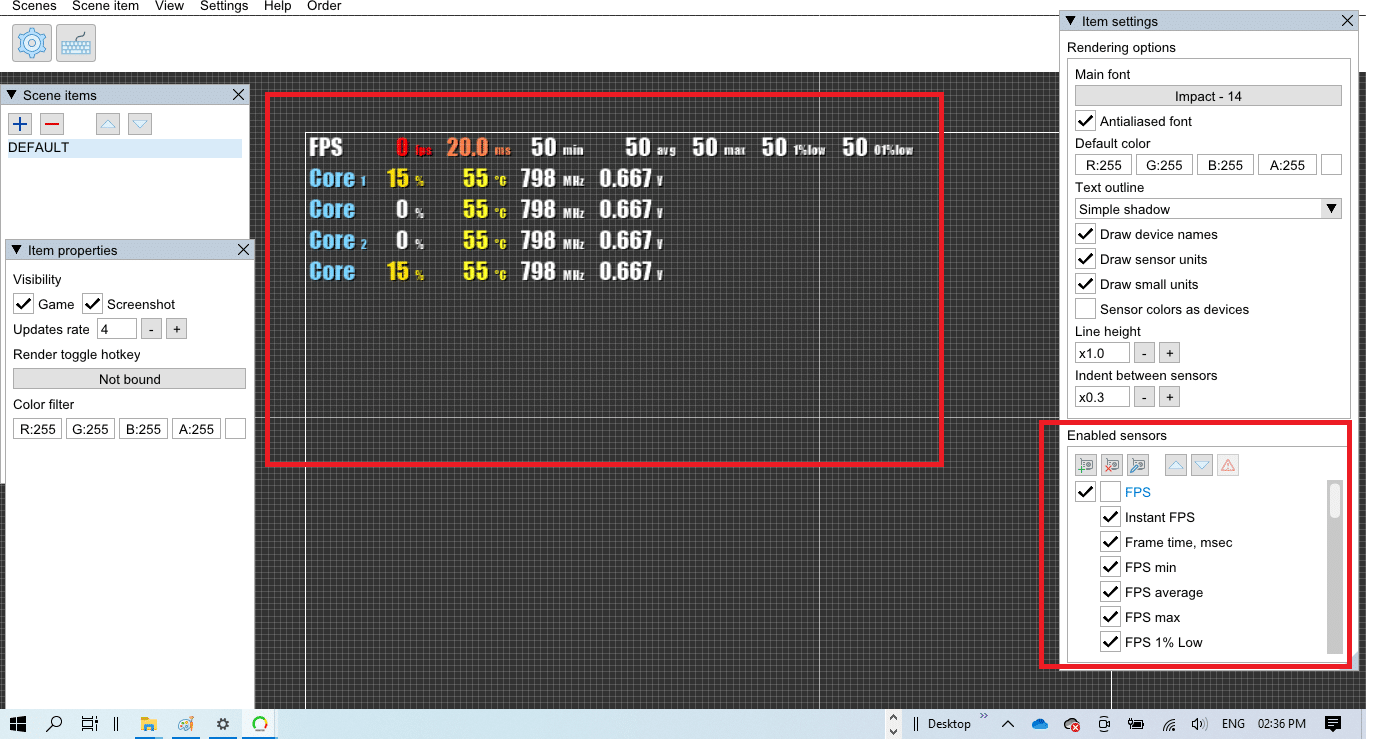
더 읽어보기: Hextech 수리 도구를 다운로드하는 방법
4. 레이저 코텍스
Razer Cortex는 게임을 개선하고 출시하는 데 사용할 수 있는 무료 게임 부스터 프로그램 입니다. 비필수적인 활동을 종료하고 RAM을 확보하여 PC가 처리 능력의 대부분을 게임이나 디스플레이에 할애할 수 있도록 하여 이를 수행합니다. 또한 게임의 프레임 속도를 높이는 데 도움이 될 수 있는 최적화 도구가 함께 제공됩니다. 시스템 프레임 속도뿐만 아니라 최고, 최저 및 평균 프레임 속도를 표시 하는 그래프 차트 도 얻을 수 있습니다. 결과적으로 보충 FPS 차트는 게임의 평균 프레임 속도가 무엇인지 더 잘 이해하는 데 도움이 될 수 있습니다.
Razer Cortex의 다른 기능은 다음과 같습니다.
- Steam, Origin 또는 PC를 통해 게임을 하고 있는지 여부에 관계없이 프로그램 이 즉시 열립니다 .
- 또한 게임을 마치면 응용 프로그램이 PC를 즉시 이전 상태로 되돌립니다.
- CPU 코어를 사용 하여 Windows 플랫폼을 미세하게 관리하여 초당 프레임을 늘릴 수도 있습니다.
- 또한 최적의 성능을 위해 CPU 절전 모드를 끄고 게임에 집중하기 위해 CPU 코어를 켜는 것과 같은 두 가지 핵심 모드 가 있는 다른 일반적인 앱도 포함되어 있습니다.
- 무엇보다도 백그라운드에서 실행되고 초당 시스템 프레임을 추적하는 FPS 카운터로 게임 성능을 평가할 수 있습니다.
Razer Cortex 무료 FPS 카운터 앱을 사용하는 방법은 다음과 같습니다.
1. 그림과 같이 Razer Cortex 앱을 다운로드 합니다.
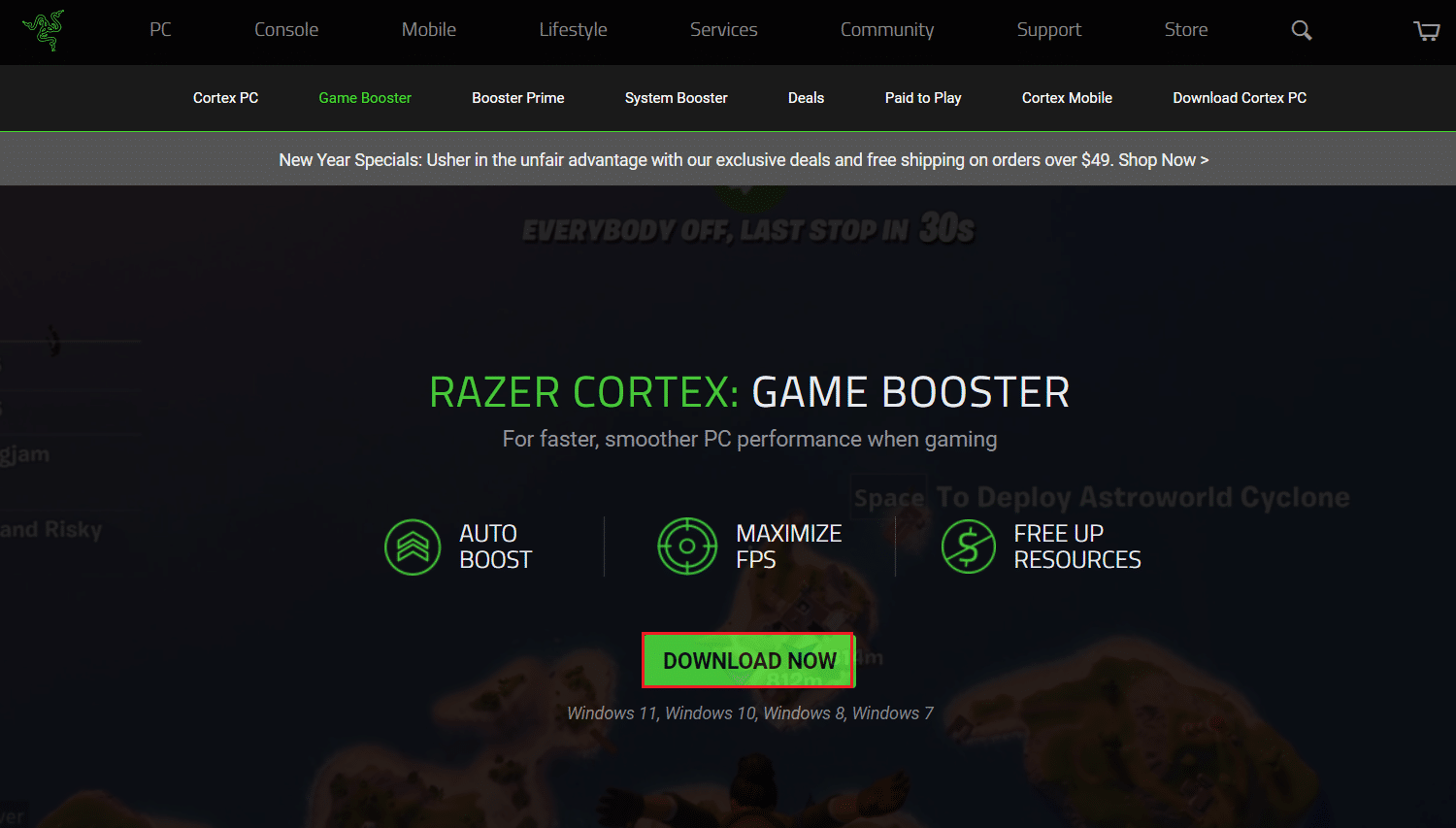
2. 그런 다음 Razer Cortex 를 열고 FPS 탭으로 전환합니다.
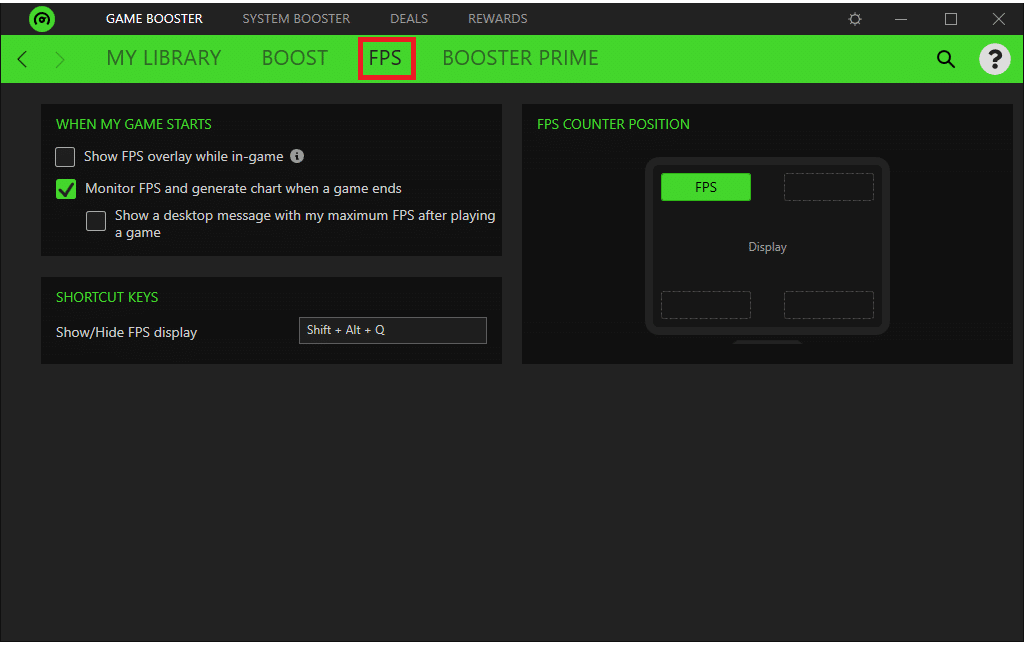
게임을 플레이하는 동안 FPS 오버레이를 표시해야 하는 경우 3-5단계를 따르세요.
3. 강조 표시된 게임 중 FPS 오버레이 표시 확인란을 선택합니다.
참고: 게임 디스플레이 화면에 표시되는 오버레이를 사용자 지정할 수도 있습니다.
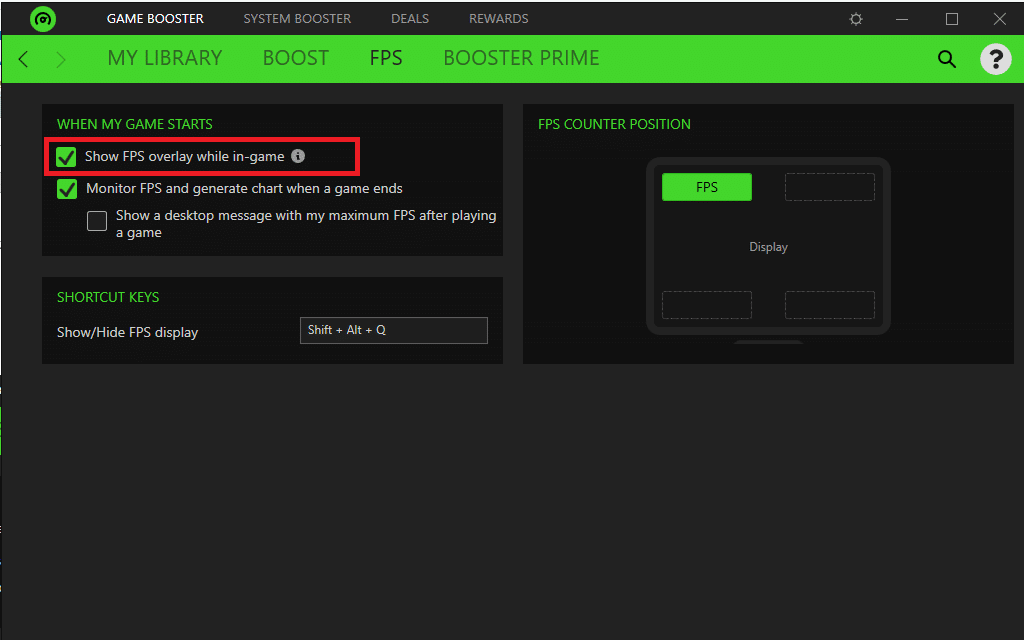
4. 오버레이를 고정할 모서리를 클릭합니다.
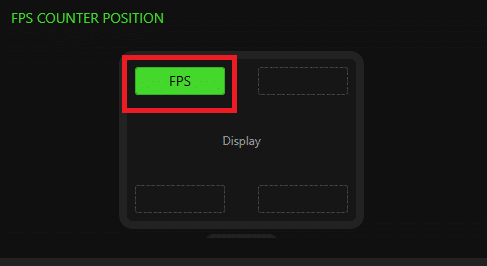
5. 게임 중에 Shift + Alt + Q 키를 함께 누르면 FPS 오버레이가 나타납니다.
또한 읽기: 시도할 가치가 있는 23가지 최고의 SNES ROM 해킹
5. 지포스 익스피리언스
노트북이나 데스크탑 PC에 NVIDIA GeForce 그래픽 카드가 설치된 경우 GeForce Experience를 사용하여 게임을 향상시킬 수 있습니다. 이 프로그램은 다음 용도로 사용할 수 있습니다.
- 게임 비주얼 향상,
- 게임 비디오 캡처,
- GeForce 드라이버 업데이트 및
- 게임에 채도, HDR 및 기타 필터를 추가할 수도 있습니다.
게임의 경우 GeForce Experience는 4개의 VDU 모서리에 배치할 수 있는 오버레이 FPS 카운터를 제공합니다. 또한, 이 프로그램은 끝에서 게임 설정을 조정하여 PC 게임 구성 프로세스를 간소화합니다 . 이 프로그램은 Windows 7, 8 및 10과 호환됩니다 .
GeForce Experience의 몇 가지 놀라운 기능은 다음과 같습니다.
- 다른 주요 소셜 미디어 채널과 함께 YouTube, Facebook 및 Twitch에 작업을 게시할 수 있습니다.
- 게임이 원활하게 실행되는 것을 보장하면서 오버헤드 성능이 거의 없이 브로드캐스트할 수 있습니다 .
- 프로그램 내 오버레이를 통해 빠르고 쉽게 사용할 수 있습니다 .
- 가장 중요한 것은 NVIDIA가 업데이트된 드라이버를 새 게임마다 사용할 수 있도록 보장한다는 것입니다. 개발자와 긴밀하게 협력하여 버그를 해결하고 성능을 개선하며 전체 게임 경험을 최적화합니다.
GeForce Experience를 사용하려면 다음 단계를 따르십시오.
1. 그림과 같이 공식 웹사이트에서 GeForce를 다운로드 합니다.
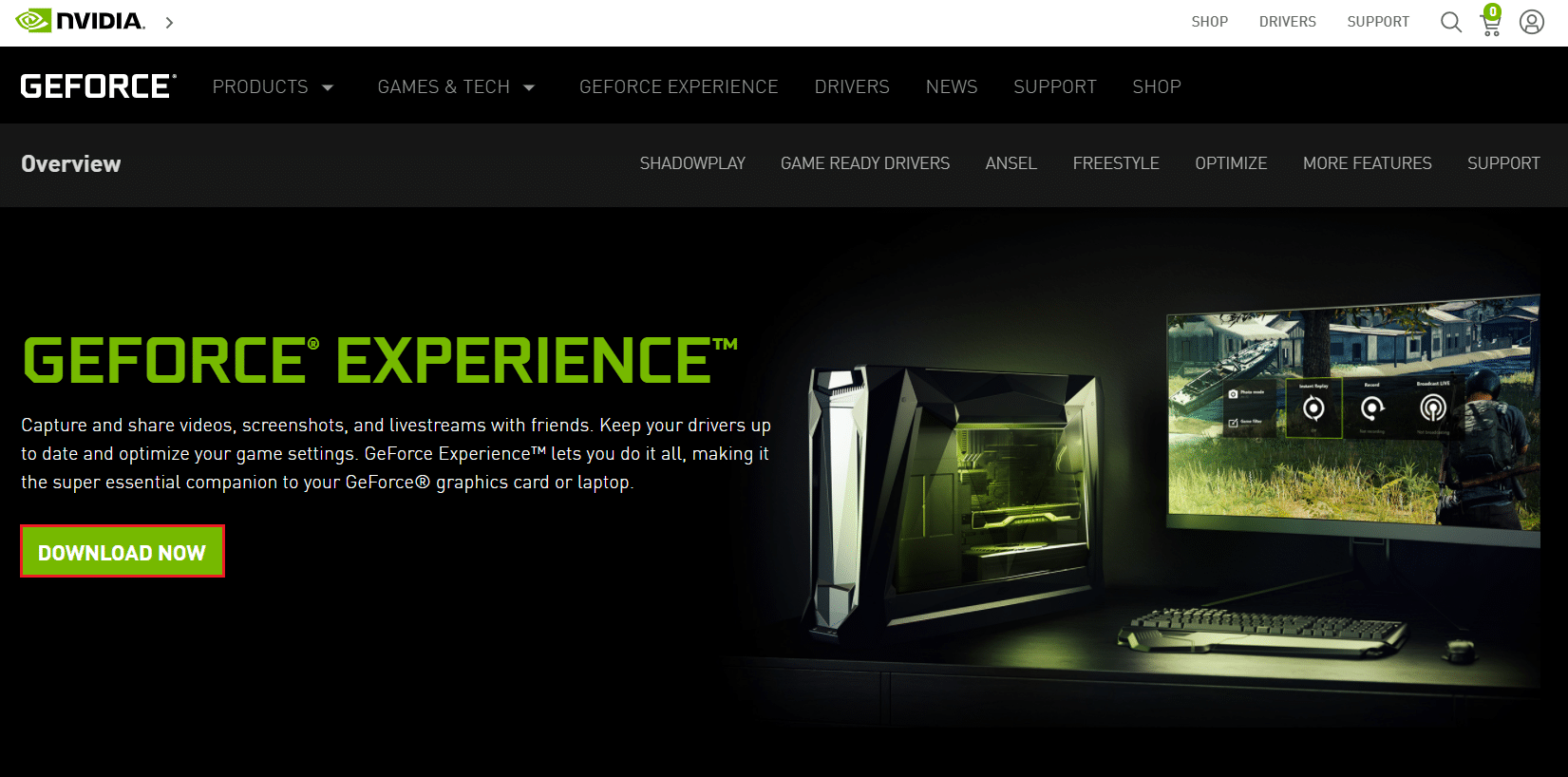
2. GeForce Experience 를 열고 일반 탭으로 이동합니다.
3. 아래 그림과 같이 게임 내 오버레이 의 토글을 켜서 활성화합니다 .
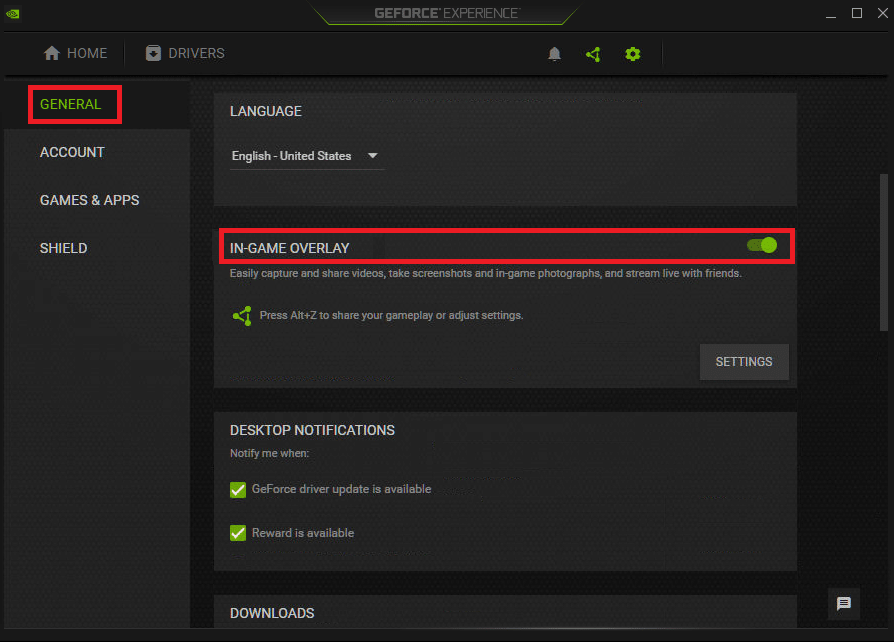
4. FPS 카운터 탭으로 이동하여 Windows PC에서 표시할 모서리 를 선택합니다.
5. 게임을 열고 Alt + Z 키 를 눌러 FPS 오버레이를 엽니다.
또한 읽기: Xbox One 헤드셋이 작동하지 않는 문제 수정
자주 묻는 질문(FAQ)
Q1. Windows 10에 FPS 카운터가 있습니까?
앤. Windows 10에는 FPS 카운터가 내장되어 있습니다. Windows 10 게임 바와 호환됩니다. 아무것도 설치할 필요가 없으며 FPS 카운터를 사용하여 화면에 고정하여 프레임 속도를 모니터링할 수 있습니다.
Q2. 게임용 PC의 초당 프레임 수는 몇 개입니까?
앤. 초당 30프레임은 대부분의 콘솔과 저렴한 게임용 PC가 목표로 하는 성능 수준입니다. 상당한 스터터링은 초당 20프레임 미만에서 나타나므로 그 이상은 모두 시청 가능한 것으로 간주됩니다. 대부분의 게임용 PC는 초당 60프레임 이상의 프레임 속도를 목표로 합니다.
추천:
- 바탕 화면에서 아이콘을 수정하는 방법
- Minecraft 색상 코드를 사용하는 방법
- 시도할 가치가 있는 23가지 최고의 SNES ROM 해킹
- 충분한 RAM 용량
이러한 Windows 시스템용 무료 FPS 카운터 프로그램은 모두 시스템 리소스를 많이 사용하지 않습니다. 작고 가볍기 때문에 게임은 시스템 리소스의 전부는 아니더라도 대부분에 액세스할 수 있습니다. 이 정보 가 Windows 10에 가장 적합한 FPS 카운터를 결정하는 데 도움이 되었기를 바랍니다. 이 기사와 관련하여 질문/제안 사항이 있는 경우 아래 댓글 섹션에 자유롭게 남겨주세요.
